插件系统
插件系统有着非常的强大的功能,请不要安装来源不明、加密、代码复杂难以审计的插件,它可能会损坏你的电脑。
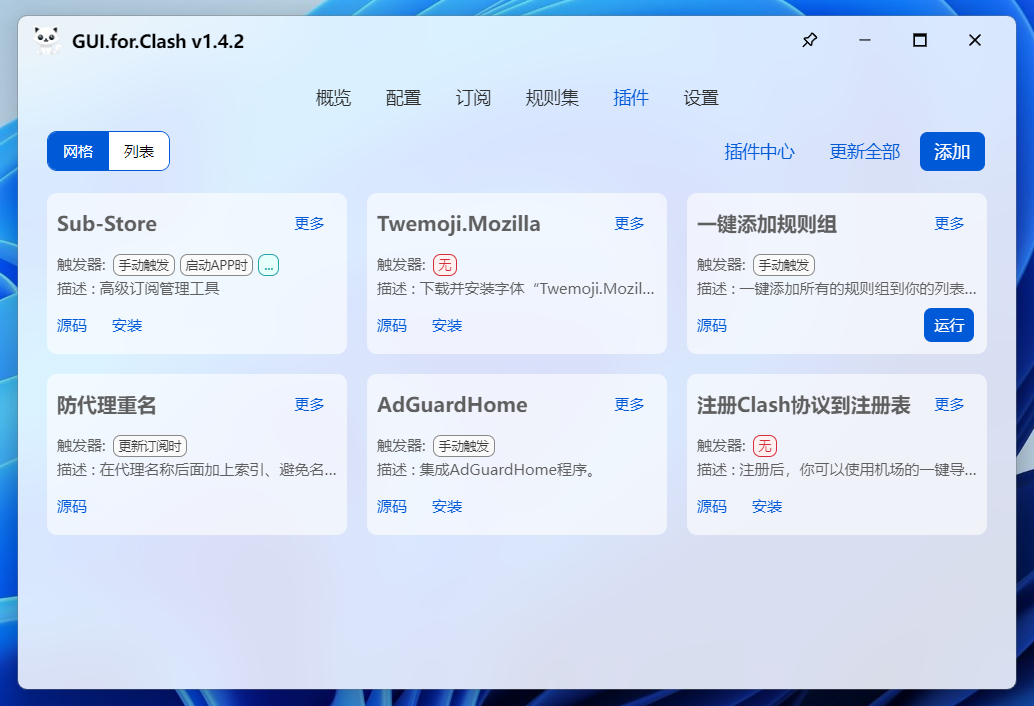
插件系统能够做什么?
修改你的 APP 主题、语言,管理你的配置、订阅、规则集、内核。
对生成的配置进行修改、对订阅的结果进行修改。
集成第三方程序,扩展 GUI 的能力。
GUI 中的一切操作均可通过插件进行。
插件运行原理
本 GUI 中的插件是一系列的触发器,所谓的触发器就是在满足某个条件时自动执行,GUI 支持了下面几种触发器:
手动触发:点击运行按钮时会被触发,GUI 会执行源码中的onRun方法。更新订阅时:更新订阅时会被触发,GUI 会执行源码中的onSubscribe方法,并传递 2 个参数,分别是节点列表数组、订阅元数据。此方法需要返回一个节点列表的数组。生成配置时:生成配置文件时会被触发,GUI 会执行源码中的onGenerate方法,并传递 2 个参数,分别是 core 的配置、配置元数据,此方法需要将处理后的参数返回,或原样返回。启动 APP 时:启动 APP 时会被触发,GUI 会执行源码中的onStartup方法,没有传递参数,此方法无需返回任何值。关闭 APP 时:关闭 APP 时会被触发,GUI 会执行源码中的onShutdown方法,没有传递参数,此方法无需返回任何值。
插件开启了需要安装参数时,界面会多出安装和卸载按钮,点击后 GUI 会执行源码中的onInstall 和 onUninstall 方法。可用来做插件的初始化工作与善后工作,当onInstall方法执行没有出错,GUI 会认为插件执行安装成功,将插件标记为已安装,当onUninstall方法执行没有出错,GUI 会认为插件执行卸载成功,将插件标记为已卸载(即未安装)。
插件配置了菜单时,右键插件卡片会出现对应的菜单项,点击后会执行相应的方法。
插件配置了配置时,右键插件【配置插件】,可对插件进行配置。
插件状态码
插件钩子方法中可返回状态码,例如 onRun 方法中返回状态码1表示此插件启动完成,正在运行中,再例如自定义菜单项Stop方法中返回状态码2,表示此插件已经停止运行,正常退出了。
状态码如下:
- 0 无状态,推荐 onInstall 和 onUninstall 方法中作为返回值
- 1 运行中,推荐 onRun 方法中作为返回值
- 2 已停止,推荐自定义菜单 Stop 方法中作为返回值
以下是一个示例,包含了所有的钩子方法。
/**
* 插件钩子:运行按钮 - onRun
*/
const onRun = async () => {
await StartMyProgram();
return 1; // 表示插件正在运行中
};
/**
* 自定义菜单项:停止 - Stop
*/
const Stop = async () => {
await StopMyProgram();
return 2; // 表示已经停止运行
};
/**
* 自定义菜单项:运行 - Start
*/
const Start = async () => {
await StartMyProgram();
return 1; // 表示插件正在运行中
};
/**
* 插件钩子:安装按钮 - onInstall
*/
const onInstall = async () => {
await InstallMyProgram();
return 0; // 表示初始状态
};
/**
* 插件钩子:卸载按钮 - onUninstall
*/
const onUninstall = async () => {
await UninstallMyProgram();
return 0; // 表示初始状态
};
/**
* 插件钩子:更新订阅时
*/
const onSubscribe = async (proxies, subscription) => {
return proxies;
};
/**
* 插件钩子:生成配置时
*/
const onGenerate = async (config, profile) => {
return config;
};
/**
* 插件钩子:启动APP时
*/
const onStartup = async () => {};
/**
* 插件钩子:关闭APP时
*/
const onShutdown = async () => {};
/**
* 插件钩子:APP就绪后
*/
const onReady = async () => {};
/**
* 插件钩子:计划任务执行时
*/
const onTask = async () => {};
/**
* 插件钩子:配置插件时
*/
const onConfigure = async (config, old) => {};插件编写规范
1、代码应格式化、易于阅读、不能加密;
2、在程序 data 目录下进行 IO 操作,不访问用户私有目录;
3、临时文件应存放在 data/.cache 目录,用完需要删除对应的文件;
4、第三方程序应放置到 data/third 目录,卸载时需要删除对应目录;
5、禁止动态创建 script、style 等标签,引入外部 js、css 等操作;
6、对系统有侵入性的修改,需要在卸载时进行恢复操作。
插件编写示例
1、手动触发插件示例
首先创建一个插件:
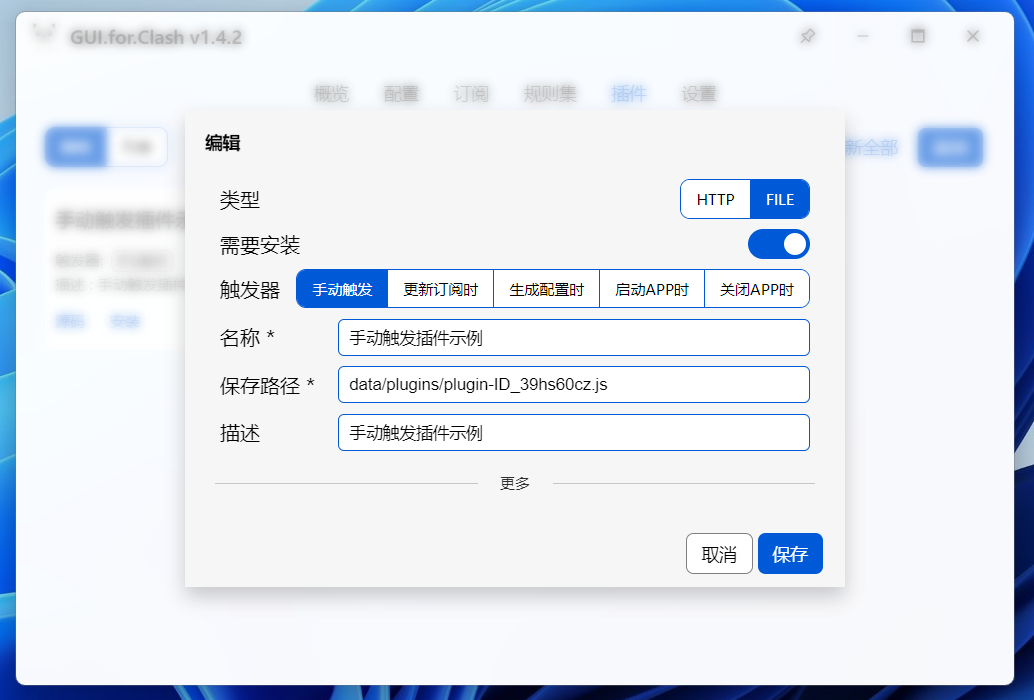
然后编写对应的代码:
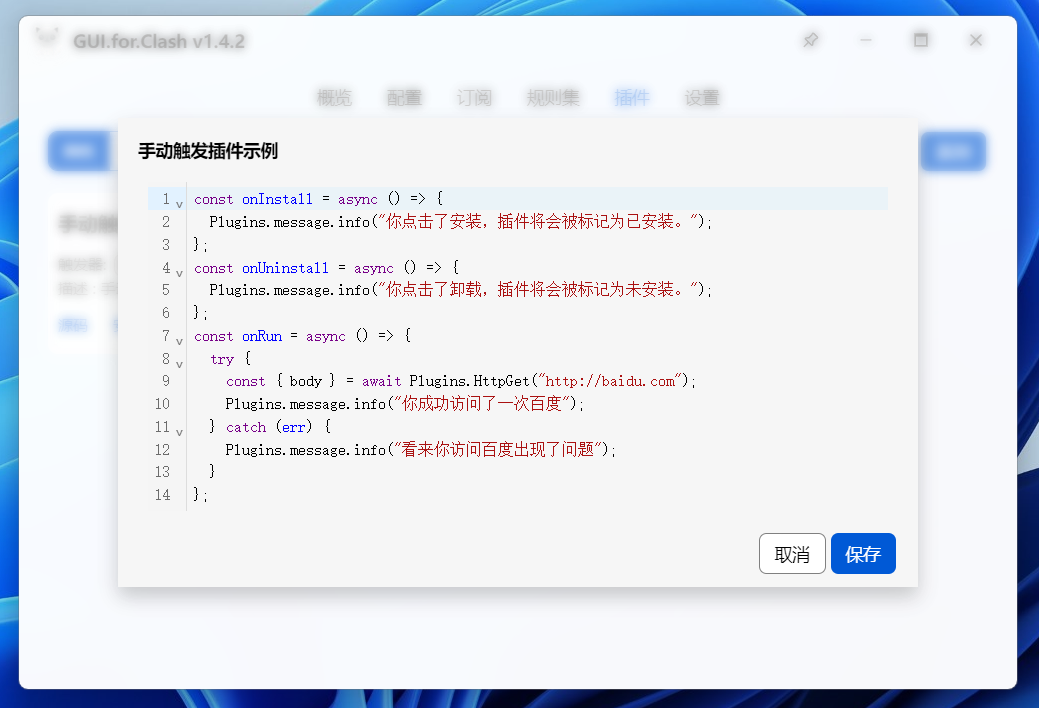
最后可以尝试安装、运行、卸载插件
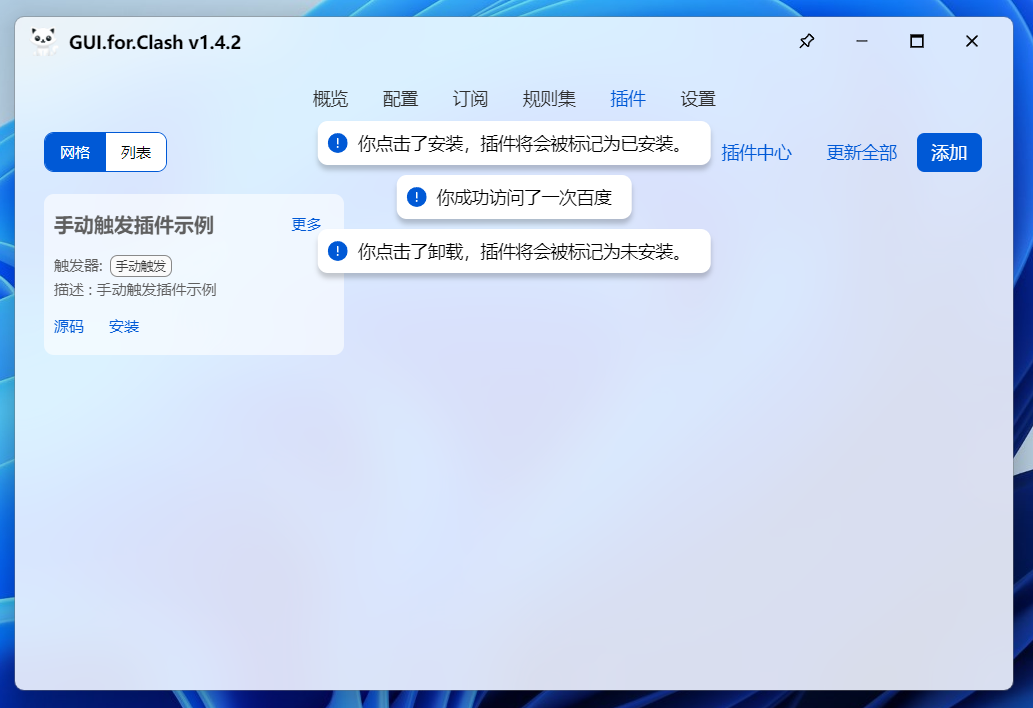
下面的插件示例需要同样的操作,先创建插件、再编写插件代码、最后运行。
2、更新订阅时插件代码示例
// params: proxies是一个代理数组
// params: metadata是订阅元数据
// return: 请返回一个代理数组[]
const onSubscribe = (proxies, metadata) => {
// 示例:把节点名称中的新加坡替换为空
proxies = proxies.map((v) => {
return {
...v,
name: v.name.replace("新加坡", ""),
};
});
return proxies;
};3、生成配置时插件代码示例
// params: config是已生成的标准的内核配置,即config.yaml文件的内容
// params: metadata是生成内核配置的源数据,即GUI所使用的profile数据
// return: 请返回标准的内核配置
const onGenerate = (config, metadata) => {
if (metadata.name == "某个profile") {
// 仅当某个profile时,才处理
// 一些处理...
}
// 移除tun配置
delete config.tun;
// 关闭DNS服务器
config.dns.enable = false;
return config;
};4、启动 APP 时插件代码示例
const onStartup = () => {
alert('APP启动了')
}5、关闭 APP 时插件代码示例
const onShutdown = () => {
alert('APP关闭了')
}插件能力:Plugins
在上面我们演示了 Plugins.message、Plugins.HttpGet,那么插件对象 Plugins 还有哪些能力呢,你可以在软件界面按下 Ctrl+Shift+F12 打开开发者面板,切换到控制台,输入 Plugins 并回车查看,具体的使用示例可以看源码。
高级 API
1、添加自定义 UI
现在,你可以使用 addCustomActions 方法在 GUI 中添加自定义操作。
方法签名:
interface CustomActionApi {
h: typeof h;
ref: typeof ref;
}
type CustomActionProps = Recordable;
type CustomActionSlots = Recordable<
| ((api: CustomActionApi) => VNode | string | number | boolean)
| VNode
| string
| number
| boolean
>;
interface CustomAction<P = CustomActionProps, S = CustomActionSlots> {
id?: string;
component: string;
componentProps?: P | ((api: CustomActionApi) => P);
componentSlots?: S | ((api: CustomActionApi) => S);
}
type CustomActionFn = ((api: CustomActionApi) => CustomAction) & {
id?: string;
};
function addCustomActions(
target: string,
actions: CustomAction | CustomAction[] | CustomActionFn | CustomActionFn[]
): () => void;参数说明:
target: 目标位置,目前可选值为
core_state,表示添加的概览页的核心状态面板中actions: 组件列表,通过对象配置或方法返回对象配置
使用示例
const appStore = Plugins.useAppStore();
// 添加单个组件:按钮
appStore.addCustomActions("core_state", {
component: "Button",
componentProps: {
type: "link",
size: "small",
},
componentSlots: {
default: "一个按钮",
},
});
// 添加多个组件:开关、计数器
appStore.addCustomActions("core_state", [
{
component: "Switch",
componentProps: ({ ref }) => {
const checked = ref(false);
return {
modelValue: checked.value,
onChange: (val) => {
checked.value = val;
console.log(val, checked.value);
},
};
},
componentSlots: {
default: "一个开关",
},
},
({ h, ref }) => {
const count = ref(0);
return {
component: "Button",
componentProps: {
type: "link",
size: "small",
onClick: () => (count.value += 1),
},
componentSlots: {
default: () => "+" + count.value,
},
};
},
]);注:componentProps、componentSlots以及actions数组项可以是对象也可以是方法,方法时需返回CustomAction结构的对象。
可用的 component 取值:所有 HTML 元素、组件库下的组件。
可用的 componentProps 取值:所有的 HTML 属性、组件库中组件支持的属性(Props)
可用的 componentSlots 取值:default、组件库中组件支持的插槽(Slots)
可用的 CustomActionApi 取值:ref(Vue 中定义响应式变量的 API)、h(Vue 中定义 Vnode 的 API)
2、移除自定义 UI
方法签名:
function removeCustomActions(target: string, id: string | string[]): void;使用示例
const appStore = Plugins.useAppStore();
const remove = appStore.addCustomActions('core_state', {
id: 'first-action'
component: 'xxx',
// ...
})
// 方式1:通过添加时指定的id删除
appStore.removeCustomActions("core_state", 'first-action');
// 方法2:通过添加时返回的删除方法删除
remove()添加 UI
在最新的 GUI 版本中,暴露了全局变量 Vue,你可以使用完整的 Vue 框架能力开发自定义的插件 UI。
使用步骤:
创建自定义组件
创建模态框并绑定自定义组件
打开弹窗
创建自定义组件
使用教程:defineComponent()
代码示例:
const { ref, h, defineComponent } = Vue;
const component = defineComponent({
template: /* html */ `
<div>
<Card title="图标">
<div class="flex" style="flex-wrap: wrap">
<Icon v-for="icon in icons" :key="icon" :icon="icon" :size="24" />
</div>
</Card>
<Card title="按钮" class="mt-8">
<Button type="primary">主要按钮</Button>
<Button>普通按钮</Button>
<Button type="link">链接按钮</Button>
<Button type="text">文本按钮</Button>
<Button icon="refresh">图标按钮</Button>
<Button size="small">小按钮</Button>
<Button size="large">大按钮</Button>
</Card>
<Card title="标签" class="mt-8">
<Tag>default</Tag>
<Tag color="cyan">cyan</Tag>
<Tag color="green">green</Tag>
<Tag color="red">red</Tag>
<Tag color="primary">primary</Tag>
<Tag size="small">小标签</Tag>
</Card>
<Card title="其他组件" class="mt-8">
<div class="flex items-center">
多选:
<CheckBox v-model="val1" :options="options" />
单选:
<Radio v-model="val2" :options="options" />
<Dropdown :trigger="['hover']">
<Button type="text">下拉菜单</Button>
<template #overlay>
<div><Button type="link">菜单1</Button></div>
<div><Button type="link">菜单2</Button></div>
<div><Button type="link">菜单3</Button></div>
</template>
</Dropdown>
</div>
<div class="flex items-center">
下拉:
<Select v-model="val7" :options="options" />
开关:
<Switch v-model="val8" />
<Switch v-model="val9" border="square">另一种形态</Switch>
</div>
</Card>
<Card title="输入" class="mt-8">
<div class="flex items-center">
输入框:
<Input v-model="val3" placeholder="输入框" />
输入列表:
<InputList v-model="val4" placeholder="请输入" />
</div>
长文本输入:
<CodeViewer
v-model="val5"
lang="javascript"
editable
placeholder="代码查看器,可通过editable属性设置为可编辑"
/>
键值对输入:
<KeyValueEditor v-model="val6" />
</Card>
<Card title="表格" class="mt-8">
<Table :data-source="dataSource" :columns="columns" />
</Card>
</div>
`,
setup() {
return {
icons: [
"link",
"loading",
"selected",
"disabled",
"pin",
"pinFill",
"minimize",
"maximize",
"maximize2",
"close",
"arrowLeft",
"arrowDown",
"arrowRight",
"speedTest",
"empty",
"github",
"forbidden",
"telegram",
"expand",
"collapse",
"refresh",
"error",
"reset",
"folder",
"restartApp",
"log",
"settings",
"stop",
"restart",
"messageSuccess",
"messageError",
"messageWarn",
"messageInfo",
"pause",
"play",
"clear",
"clear2",
"drag",
"more",
"add",
"filter",
"edit",
"delete",
"file",
"code",
"overview",
"profiles",
"subscriptions",
"rulesets",
"plugins",
"scheduledTasks",
"settings2",
"grant",
"preview",
"rollback",
],
val1: ref(["1", "3"]),
val2: ref("1"),
val3: ref(""),
val4: ref(["输入值1", "输入值2"]),
val5: ref(""),
val7: ref("1"),
val8: ref(true),
val9: ref(false),
val6: ref({ plugin_name: Plugin.name, plugin_version: Plugin.version }),
options: [
{ label: "选项1", value: "1" },
{ label: "选项2", value: "2" },
{ label: "选项3", value: "3" },
],
columns: [
{ key: "name", title: "插件名" },
{ key: "version", title: "版本" },
{ key: "downloads", title: "下载量" },
],
dataSource: [
{ name: "插件1", version: "v1.0.0", downloads: "99+" },
{ name: "插件2", version: "v2.0.0", downloads: "99+" },
{ name: "插件3", version: "v3.0.0", downloads: "99+" },
],
};
},
});创建模态框并绑定自定义组件
方法签名:
type UseModalOptions = Partial<{
open: boolean;
title?: string;
footer?: boolean;
maxHeight?: string;
maxWidth?: string;
minWidth?: string;
minHeight?: string;
width?: string;
height?: string;
cancel?: boolean;
submit?: boolean;
cancelText?: string;
submitText?: string;
maskClosable?: boolean;
onOk?: () => MaybePromise<boolean | void>;
onCancel?: () => MaybePromise<boolean | void>;
beforeClose?: (isOk: boolean) => MaybePromise<boolean | void>;
afterClose?: (isOk: boolean) => void;
}>;
interface UseModalSlots {
title?: () => any;
toolbar?: () => any;
action?: () => any;
cancel?: () => any;
submit?: () => any;
default?: () => any;
}
function modal(
options?: UseModalOptions,
slots?: UseModalSlots
): {
destroy: () => void;
} & {
open: () => void;
close: () => void;
setProps: (options: UseModalOptions) => void;
patchProps: (options: Partial<UseModalOptions>) => void;
setSlots: (slots: UseModalSlots) => void;
patchSlots: (slots: UseModalSlots) => void;
setComponent: (component: any) => void;
setContent<C = any>(
Comp: C,
_props?: InstanceType<C>["$props"],
_slots?: InstanceType<C>["$slots"],
replace = true
);
};使用示例:
const modal = Plugins.modal(
{
title: "自定义UI使用示例",
afterClose: () => {
modal.destroy();
},
},
{
default: () => h(component),
}
);最后打开模态框:
modal.open();注意事项:模态框关闭后应该 destroy,或使用全局变量(window[Plugin.id] = window[Plugin.id] || {})存储模态框变量以避免重复创建 。
更多的示例
// 消息提示示例
const { id } = Plugins.message.info('GUI.for.Cores', 4_000)
await Plugins.sleep(1_000)
Plugins.message.update(id, 'is')
await Plugins.sleep(1_000)
Plugins.message.update(id, 'powerful')
await Plugins.sleep(1_000)
Plugins.message.destroy(id)
// APP设置示例
const appSettings = Plugins.useAppSettingsStore()
appSettings.app.theme = 'dark' // light
appSettings.app.lang = 'en' // zh
// 系统代理管理示例
const envStore = Plugins.useEnvStore()
envStore.setSystemProxy()
envStore.clearSystemProxy()
envStore.switchSystemProxy()
// 内核管理示例
const kernelApiStore = Plugins.useKernelApiStore()
kernelApiStore.startCore()
kernelApiStore.stopCore()
kernelApiStore.restartCore()
// 配置管理示例
const profilesStore = Plugins.useProfilesStore()
profilesStore.addProfile(p: ProfileType)
profilesStore.editProfile(id: string, p: ProfileType)
profilesStore.deleteProfile(id: string)
// 订阅管理示例
const subscribesStore = Plugins.useSubscribesStore()
subscribesStore.addSubscribe(s: SubscribeType)
subscribesStore.editSubscribe(id: string, s: SubscribeType)
subscribesStore.deleteSubscribe(id: string)
subscribesStore.updateSubscribe(id: string)
// 规则组管理示例
const rulesetsStore = Plugins.useRulesetsStore()
rulesetsStore.addRuleset(r: RuleSetType)
rulesetsStore.editRuleset(id: string, r: RuleSetType)
rulesetsStore.deleteRuleset(id: string)
rulesetsStore.updateRuleset(id: string)
// 插件管理示例
const pluginsStore = Plugins.usePluginsStore()
pluginsStore.addPlugin(p: PluginType)
pluginsStore.editPlugin(id: string, p: PluginType)
pluginsStore.deletePlugin(id: string)
pluginsStore.updatePlugin(id: string)
pluginsStore.reloadPlugin(plugin: PluginType, code = '')
pluginsStore.updatePluginTrigger(plugin: PluginType)
// 计划任务管理示例
const scheduledTasksStore = Plugins.useScheduledTasksStore()
scheduledTasksStore.deleteScheduledTask(id: string)
scheduledTasksStore.editScheduledTask(id: string, s: ScheduledTaskType)
scheduledTasksStore.addScheduledTask(s: ScheduledTaskType)插件中心、注意事项
插件中心是为了方便用户下载常用的插件而设立的仓库,其源码可在此仓库查看:Plugin-Hub。
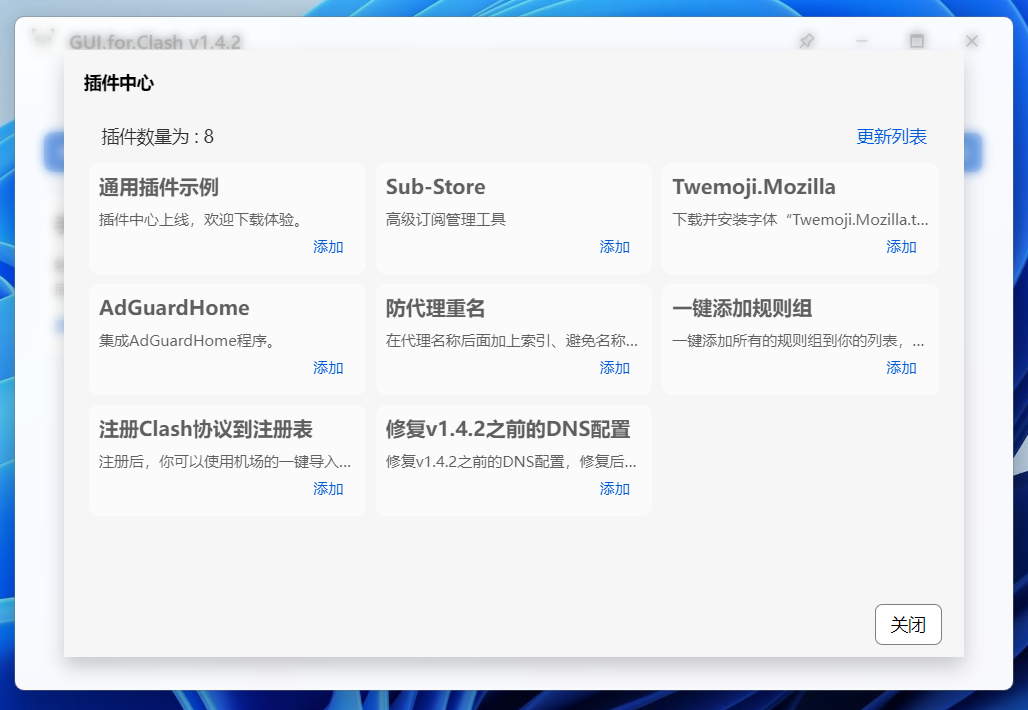
从插件中心添加的插件不建议修改元数据,也就是插件卡片右上角的【编辑】按钮(已改为【开发】),因为发布到插件中心的插件都是调试好的,该有哪些触发器就有哪些触发器,该有哪些菜单以及配置项也都是设计好的,有些会用户随意编辑这些插件,比如添加了源码里没有实现的触发器,就会导致插件执行失败。
那么为什么不限制编辑按钮呢?因为我们想把最大的权限交给用户,毕竟有些有想法的用户想对已有插件进行扩展,增加自己想要的功能,GUI 不会限制这部分用户。
如果编辑了乱了插件元数据该怎么办?那就卸载、删除插件,然后来到插件中心重新添加、安装。
为什么有些插件有安装卸载按钮,有些插件没有?这个是根据每个插件的工作原理来的,例如 AdHuardHome 插件,它本身没有任何功能,依赖第三方程序,所以就需要安装与卸载按钮来下载程序与删除程序。再例如节点转换插件,它不依赖任何第三方程序,自然就不需要安装卸载了。
有些插件设计时会提供一些配置项供用户填写,右键插件卡片的第三个菜单项【配置插件】就能打开对应页面,有些插件没有这一项,说明插件不需要用户配置。
注意事项大概就这么多,最后欢迎各位为 GUI 编写插件,并提交你的插件到插件中心。